Fehler in CRC -Daten - So beheben Sie
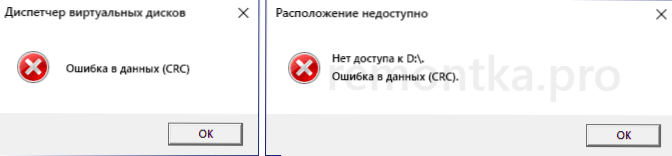
- 3143
- 282
- Jesper Ehrig
In einer Vielzahl von Fällen kann ein Fehler in CRC -Daten auftreten: Bei der Initialisierung einer Festplatte oder der Arbeit mit einer externen Festplatte, einer Speicherkarte oder einem Flash -Lauf von einem Strom heruntergeladen.
Der Fehlertext kann auch unterschiedlich sein: Von einer einfachen Nachricht der virtuellen Festplatten des Fehlers in den Daten bei der Initialisierung der Festplatte wurden Meldungen "DiskPart einen Fehler gefunden: Fehler in den Daten (CRC)" oder "Ort ist nicht verfügbar. Es gibt keinen Zugriff auf die Festplatte, den Datenfehler (CRC) "Wenn Aktionen mit HDD, Speicherkarte oder USB -Laufwerk, auf Fenster des Typs" CRC -Fehler "oder" Kopierfehler ", die die durch installierten Dateien angeben. In dieser Anweisung im Detail zu den Gründen für einen solchen Fehler, dass es bedeutet, es über mögliche Methoden zu beheben.
- Was ist CRC und die Gründe für den Fehler
- Möglichkeiten zur Behebung des CRC -Fehlers
- Bei der Initialisierung der Festplatte, Formatierung und anderen Aktionen mit dem Laufwerk
- Bei der Installation von Spielen und Programmen
Was ist CRC -Fehler und Fehler verursacht
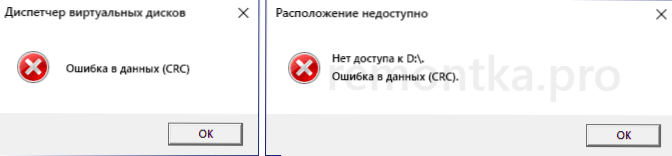
CRC (Cyclic Redundance Check) oder cyclischer Überschusscode ist die Methode zum Erkennen von Fehlern bei der Übertragung von Daten unter Verwendung von Kontrollmengen, die im Austausch von Datenblöcken mit Laufwerken verwendet werden.
Im Falle von Festplatten und SSDs, SD -Karten und Flash -Laufwerken, im Austausch von CRC -Daten wird es verwendet, um ihre Integrität nach der Übertragung zu überprüfen Das Ergebnis werden die CRC -Fehler abgeschlossen.
Die häufigsten Ursachen für das in Betracht gezogene Problem:
- CRC -Fehler für HDD und SSD, Speicherkarten, USB -Laufwerke bei Initialisierung, Formatierung, Datenaustausch, Änderung der Diskseigenschaften:
- Probleme mit der Verbindung des Antriebs sind besonders häufig bei SATA -HARD -Laufwerken, externer Festplatte
- Schadensersatzdatei
- Hardware -Fehlfunktionen des Laufwerks, Controller
- Antivirus -Software und andere Programme, die die Möglichkeit haben, Daten in RAM zu ändern
- Probleme mit RAM in einigen Fällen - instabiler RAM oder CPU arbeiten in der Beschleunigung.
- Manchmal - Hardware -Fehlfunktionen elektronischer Komponenten des Computers selbst oder des Laptops, des Mangels an Erdung und Statik auf den USB -Anschlüssen (bei der Arbeit mit externen Laufwerken), mangelnde Kraft, externe HDD zu arbeiten.
- CRC -Fehler bei der Installation von Spielen und Programmen:
- Verletzung der Datenintegrität beim Herunterladen des Installationsprogramms
- Hardware -Fehlfunktionen oder Fehler des Dateisystems auf der Festplatte, aus der das Installationsprogramm gestartet wird
- Fehler beim Archivieren des Installateurs (Installateure von Spielen und Programmen sind in der Tat Archive).
- Antivirus -Software ist besonders häufig für nicht die lizenzierten Programme: Bei der Installation kann Antivirus Aktionen auf verdächtige Daten im Speicher anwenden, was zu einem CRC -Fehler führen kann.
- RAM -Fehler, RAM und CPU -Beschleunigung.
Und getrennt über DVD, CD, Blu -Stray -optische Discs - Ein Fehler in den CRC des Laufwerks für Lesen von Scheiben.
So beheben Sie einen Fehler in CRC -Daten
Abhängig von der Situation, in der Sie mit dem CRC -Fehler konfrontiert sind - beispielsweise bei Aktionen mit dem Laufwerk, beispielsweise beim Initialisieren der Festplatte oder beim Installieren von Spielen und Programmen, sie sowie beim Auspacken Archive werden die Aktionen unterschiedlich sein Berücksichtigen Sie die Optionslösungen für jeden Fall.
Ein Fehler bei der Initialisierung einer Festplatte appelliert an externe Festplatten, SSD, Speicherkarten und USB -Laufwerke
Bevor ich mit den weiteren Korrekturmethoden weitergeht, empfehle ich, dieses Laufwerk an einen anderen Computer oder Laptop anzuschließen, und für die internen SATA.
Wenn auf einem anderen Computer eine Festplatte, eine Speicherkarte oder ein Flash -Laufwerk ordnungsgemäß funktioniert, können Sie von den folgenden Methoden nur diejenigen verwenden, die sich mit dem Computer und dem Betriebssystem beziehen, alles mit der Festplatte in Ordnung ist. Wenn auf einem anderen Computer ein Fehler in den CRC -Daten vorliegt, suchen wir nach einem Problem im Laufwerk selbst.
Es gibt keine Arbeitsmethode, um den CRC -Datenfehler für die Festplatte zu korrigieren, und manchmal haben wir es mit seiner Hardware -Fehlfunktion zu tun. Zu den möglichen Möglichkeiten, das Problem zu lösen:
- Wenn auf einem Computer oder Laptop früher in irgendeiner Weise Beschleunigung oder Prozessorbeschleunigung eingeschaltet wurde, trennen Sie sie. Wenn sich die Konfiguration in letzter Zeit geändert hat, wurden beispielsweise RAM -Module hinzugefügt, geben Sie die anfängliche Konfiguration zurück und prüfen Sie, ob dies zum Verschwinden des Fehlers führt.
- Überprüfen Sie die Arbeit, indem Sie Fenster in einem abgesicherten Modus laden (wie man in Safe Windows 10 eingeht). Beim Laden im abgesicherten Modus basieren Sie in Windows 10 und 8 Antivirus.1 beginnt nicht. Wenn es in Gegenwart von Dritt -Party -Antiviren vorübergehend ausgeschaltet wurde, schalten Sie es vorübergehend aus und es. Überprüfen Sie, ob ein Fehler gespeichert ist. Wenn der CRC -Fehler nicht auftritt, kann der Fehler entweder in Antivirus (wahrscheinlicher) oder in der dritten Party- und Hintergrundprogramme aus der automatischen Belastung sein (die auch nicht im abgesicherten Modus gestartet werden).

- Die folgende Aktion wird am besten durchgeführt, ohne den abgesicherten Modus zu verlassen. Wenn die Festplatte mit einem Fehler initialisiert wird und der Brief ihm zugewiesen ist, führen Sie die Befehlszeile im Namen des Administrators aus und geben Sie den nächsten Befehl ein, indem Sie den Buchstaben D -Disc durch Ihre (weitere Details: Überprüfen der Festplatte auf Fehler) ersetzen).
Chkdsk d: /f /r
Der Befehl kann sehr lange dauern, nicht auftreten, wenn Lebensmittel aus der Batterie auf einem Laptop.
- Wenn das Problem in letzter Zeit nicht aufgetreten ist, verwenden Sie die Systemwiederherstellungspunkte, falls der Fehler durch Probleme mit der OS -Konfiguration im Register verursacht wird.
- Für eine externe USB -Scheibe- und Flash -Laufwerke - Verwenden Sie die Anschlüsse auf der Rückseite des PCs und verwenden Sie nicht USB -HAB (Ports von Ports). Verwenden Sie den USB 3 -Anschluss nicht.0 statt 2.0 oder umgekehrt. Wenn zusätzliche Kabel zum Anschließen von Discs vorhanden sind, überprüfen Sie sie in Ihrer Arbeit.
- Wenn das Design der Außenscheibe es Ihnen ermöglicht, das Laufwerk zu zerlegen und zu entfernen, und die Arbeit des Laufwerks zu überprüfen, wenn Sie das SATA -Kabel an den Computer anschließen (nicht das Stromkabel vergessen).
- Für SATA -Festplatten - versuchen Sie es mit einem anderen Verbindungskabel. In Ermangelung freier Kabel können Sie beispielsweise optional aus dem Laufwerk der optischen Discs verwenden.

- Wenn Sie einen PC haben und eine große Anzahl von Festplatten und/oder SSD damit verbunden sind, schalten Sie vorübergehend alle optionalen aus und überprüfen Sie, ob diese Aktion die Situation beeinflusst.
- Für SSD - Installieren Sie das offizielle Dienstprogramm vom Hersteller für Ihr Laufwerksmodell: Manchmal können Informationen über die Fehlfunktion sein - die Fähigkeit, die Firmware zu aktualisieren (Sie werden möglicherweise nicht ausgeführt), über die folgenden Programme: Programme für SSD -Discs.
ACHTUNG: Mit dem in Betracht gezogenen Fehler kann die Aktualisierung der Firmware zu einer vollständigen Festplatte führen.
- Wenn die Daten auf dem Laufwerk nicht wertvoll sind, können Sie für Festplatten und SSD versuchen, das System für Speicherkarten und USB -Laufwerke formatieren, können Sie versuchen, in Windows zu formatieren, auf anderen Geräten (Smartphones, Kameras) spezielle Programme für Reparatur von Flash -Laufwerken.
Eine der Lösungen sollte es Ihnen ermöglichen, den Fehler in den CRC -Daten zu korrigieren, vorausgesetzt. Wenn die Datenträgerarbeit bis heute nicht auf einem anderen Computer überprüft wurde, finden Sie die Möglichkeit, dies zu tun. Wenn Sie das Problem der Verwendung des Laufwerks beibehalten, müssen Sie sich weigern.
Wenn die Festplatte wichtige Daten enthält und im System initialisiert wird, können Sie kostenlose Datenwiederherstellungsprogramme verwenden (DMDE ist höchstwahrscheinlich für die Anzeige des Inhalts von Volumina geeignet). Wenn nicht initialisiert, können Sie ein spezialisiertes Labor zur Wiederherstellung zur Wiederherstellung in Verbindung setzen.
Ein Fehler tritt bei der Installation von Spielen und Programmen auf oder beim Start
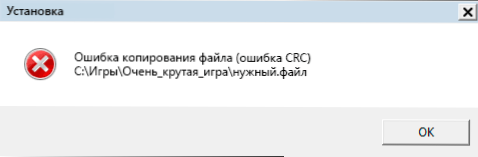
Wenn beim Versuch, eine Software zu installieren oder zu starten, ein Fehler in CRC -Daten erscheint, sind mögliche Lösungen:
- Trennen Sie Ihr Antiviren, das Spieler des Spiels oder des Programms neu laden und einen Ordner mit dem Installationsprogramm und dem Ordner hinzufügen, in dem das Antivirus installiert ist, und die Installation wird gestartet.
- Laden des Installationers aus einer anderen Quelle.
- Wenn ein Programm, das früher gearbeitet hat.
- Trennen Sie die Ausbreitung von RAM und Prozessor und trennen Sie die Versorgungsunternehmen, um den RAM zu reinigen, wenn sie haben.
- Überprüfen Sie eine Festplatte auf Fehler mit einem Befehl aus dem 3. Schritt des vorherigen Abschnitts.
- Laden des Installationers des Programms auf eine andere physische Festplatte, wenn mehr als eine auf dem Computer vorhanden ist.
- Im Falle einer kürzlich durchgeführten Änderung der Computerkonfiguration, dem Hinzufügen oder Ersetzen von RAM.
- In seltenen Fällen kann die Ursache des Problems die Zeichen des kyrillischen Alphabets sein und die vollen Möglichkeiten zu diesen Orten.
Und schließlich bin ich, wenn einer der Möglichkeiten dazu beigetragen hat, den Fehler in CRC -Daten zu korrigieren.
- « So entfernen Sie Werbung in der unteren rechten Ecke von Windows 10
- Windows 10 Windows 10 in Stardock WindowFX »

